Покупаете смартфон с рук или в сомнительном магазине, принимаете гаджет после ремонта — значит, играете в лотерею. Чтобы не проиграть, то есть не получить криво работающее устройство, необходимо его проверить. Но не все знают, что это можно сделать встроенными средствами телефона: с помощью инженерного меню. Рассказываем, как туда зайти и что можно через него настроить.
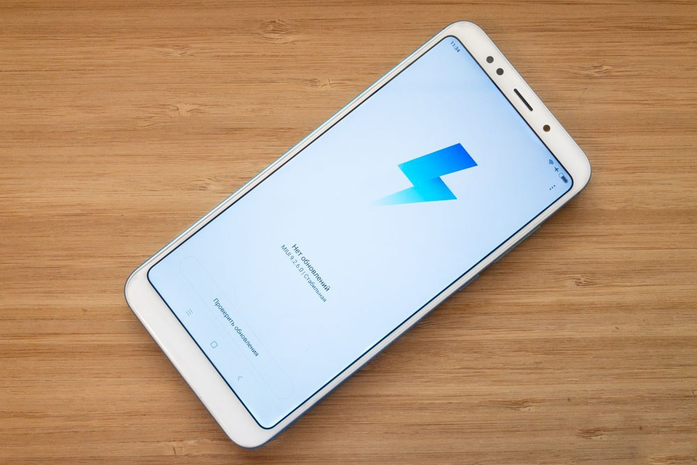
Источник: portableapps.com
Что такое инженерное (сервисное) меню Xiaomi
Это служебное приложение, с помощью которого можно проверить функциональность отдельных узлов смартфона и настроить их. Например, обнаружить на дисплее битые пиксели или откалибровать датчик приближения. Инженерное меню есть практически во всех Android-устройствах. И смартфоны Xiaomi не исключение.
Для чего нужно инженерное меню обычному пользователю «андроида» Xiaomi
Оно будет полезным, если вы хотите убедиться, что все компоненты смартфона работают нормально. В случае покупки в магазине с помощью инженерного меню можно проверить устройство на заводской брак. Например, выяснить, нормально ли работает модуль Wi-Fi, Bluetooth или гироскоп.
Важно: обращайтесь с инженерным меню с умом. Бездумное использование этого служебного приложения может привести к выходу устройства из строя или потере информации! При неправильном обращении с инженерным меню смартфон легко превратится в «кирпич»! От пользователей оно скрывается именно поэтому.
Как войти в инженерное меню Xiaomi
Для смартфонов различных производителей способ входа может отличаться. Для аппаратов от Xiaomi (Mi, Redmi) актуальны следующие варианты:
Через набор номера *#*#6484#*#*. В ряде случаев эта комбинация не срабатывает. Тогда можно попробовать ввести следующие последовательности, которые открывают доступ к более скрытым настройкам смартфона: *#*#3646633#*#* и *#*#4636#*#*
Самый простой вариант — зайти в меню смартфона («Настройки –> Об устройстве»/«О телефоне») и там 5–10 раз нажать на строку «Версия ядра»/«Версия MIUI».
Для владельцев смартфонов на базе процессоров MediaTek существуют приложения MTK Engineering и MobileUncle Tools, через которые можно войти в инженерное меню. К этому варианту стоит прибегнуть, если предыдущие два не дали результатов.
Как узнать информацию об устройстве и протестировать телефон с помощью инженерного меню
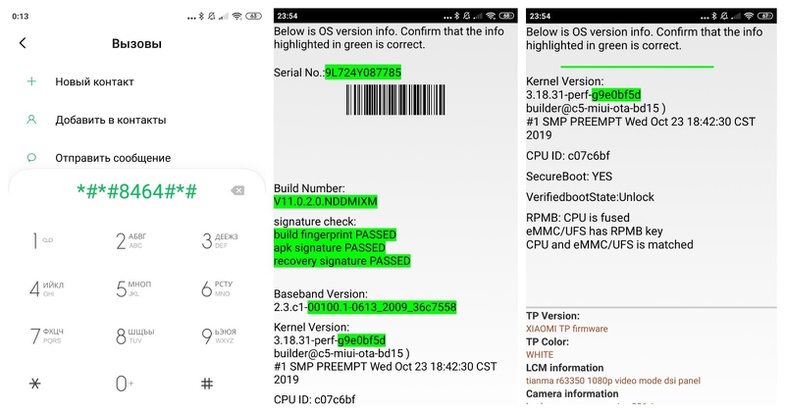
Экран набора номера и информация об устройстве. Скриншоты автора
Для просмотра аппаратной и программной версии устройства и компонентов нужно нажать на кнопку Check version info. Устройство перейдет к следующему пункту тестирования при нажатии на Pass; на Fail — вернется главный экран инженерного меню.
Если запустить тестирование, программа в автоматическом режиме проверит все компоненты по порядку. В режиме тестирования отдельного компонента после завершения проверки можно откалибровать его параметры. Компоненты, прошедшие проверку, помечаются как Pass, не прошедшие — как Fail.
Какие настройки доступны в инженерном меню
В разных моделях смартфонов инженерное меню может отличаться. В общем случае доступны следующие настройки (на примере Xiaomi Mi Mix 3):
SIM card — проверка на установленные сим-карты. При нажатии на Pass произойдет переход на следующий экран, на Fail — возврат на главный экран инженерного меню.
Vibration — тестирование вибромоторчика.
Main mic receiver feedback test — тест сигнала микрофона. При говорении в основной микрофон голос должен быть слышен в верхнем динамике.
Simulation call test — такой же тест, только проводить его нужно в тихих условиях.
Top mic receiver feedback test — тест верхнего микрофона. При говорении в верхний микрофон голос должен быть слышен в «разговорном» динамике.
Proximity sensor — проверка датчика приближения, он нужен, чтобы блокировать экрана смартфона во время вызова. Этот датчик обычно находится около селфи-камеры.
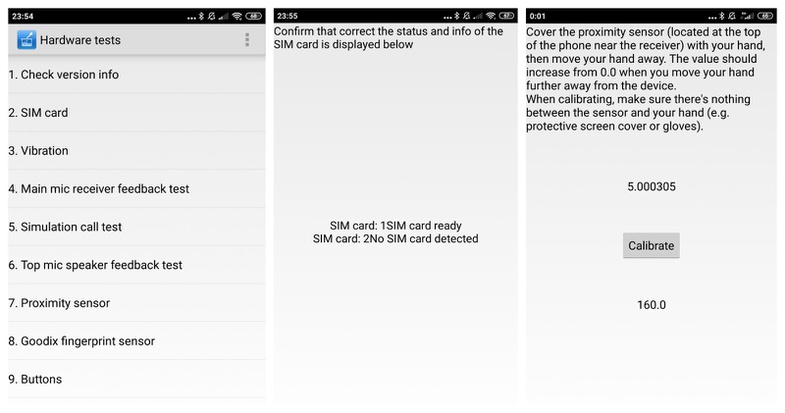
Инженерное меню, проверка сим-карты и датчика приближения. Скриншоты автора
Goodix fingerprint sensor — тест сканера отпечатков пальцев.
Buttons — проверка аппаратных кнопок. Если кнопка на экране загорается зеленым цветом, то тест пройден.
Notification (LED) — проверка яркости подсветки и светодиодного индикатора уведомлений:
Backlight MAX — установка значения яркости экрана на максимальный уровень.
Backlight MIN — установка значения яркости экрана на минимальный уровень.
Battery light — проверка индикатора уведомлений (красным цветом).
Turn of blue flash light — включение основной вспышки.
Turn of yellow flash light — включение дополнительной вспышки, если она есть.
Modify flash light — изменение цветопередачи вспышки.
Buttons light on — подсветка кнопок под дисплеем, если они есть.
Touch sensor — тест сенсорной панели.
Display — тест на битые пиксели. Его очень желательно сделать при покупке смартфона, поскольку наличие четырех и менее битых пикселей на экране не основание для гарантийного ремонта. Во время теста поставьте максимальную яркость и обязательно проверьте дисплей на разных цветах.
Light Sensor — тест датчика освещенности. Он нужен для автоопределения яркости экрана.
Headphone detection (connect) — проверка подключения наушников в разъем, если он есть.
Headphone buttons — тест кнопок на гарнитуре или наушниках, если они есть.
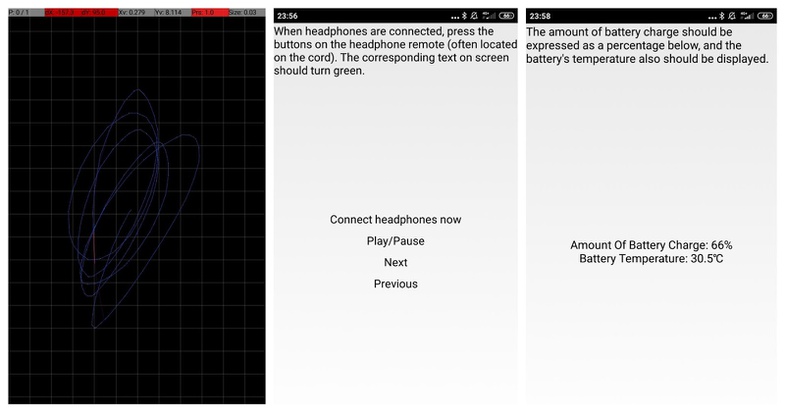
Проверка сенсорной панели и кнопок управления гарнитурой, а также выдача информации о батарее. Скриншоты автора
Headphone mic feedback test — проверка микрофона на гарнитуре.
Headphone detection (disconnect) — проверка отключения наушников.
Wi-Fi Address — здесь можно узнать параметры WiFi-адаптера.
Wi-Fi AP Scan — все доступные сети в радиусе действия.
Get Bluetooth address — информация о Bluetooth-адаптере.
Bluetooth scan — все доступные Bluetooth-устройства в радиусе действия.
Charger (connect) — проверка на подсоединение зарядного устройства и отображения тока зарядки.
Charger (disconnect) — тест на отсоединение зарядного устройства.
OTG (connect) — проверка на подключение флешки или иного устройства через USB-порт.
OTG (disconnect) — проверка на отключение флешки или иного устройства через USB-порт.
Rear Camera — тест основной камеры.
Front Camera — проверка селфи-камеры.
Accelerometer — проверка акселерометра (датчика, определяющего положение смартфона в пространстве). Нужен для автоповорота экрана, акселерометр можно откалибровать.
Magnetic sensor — проверка магнитометра. Нужен для корректной работы программы «Компас».
Gyroscope — проверка гироскопа. Используется в играх для автоповорота экрана.
GPS — проверка GPS-приемника.
Battery indicator — здесь можно узнать информацию о заряде батареи и ее температуре.
SD card test — здесь выводится информация об общем объеме карты памяти и ее доступном количестве.
Hall — проверка датчика Холла, если он есть. Этот датчик нужен для определения и измерения интенсивности магнитного поля.
FM — тест FM-радиомодуля, если он есть.
IR Send Test — проверка ИК-передатчика, если он есть.
Что еще можно сделать в инженерном меню
Кроме основного тестирования доступны разные диагностические утилиты, которые можно вызвать, нажав на три точки в верхнем правом углу на главном экране инженерного меню. Например, так можно получить логи, в деталях проверить работу модулей Bluetooth, Wi-Fi, модема, акселерометра и гироскопа. Последние два можно откалибровать.
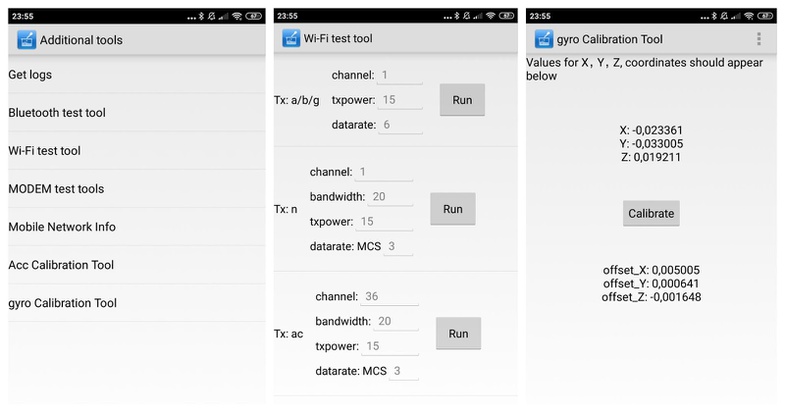
Дополнительные диагностические утилиты, проверка Wi-Fi-модуля и калибровка гироскопа. Скриншоты автора
У всех смартфонов Xiaomi есть инженерное меню. Оно в общем случае необходимо, чтобы проверить компоненты устройства, и в некоторых — чтобы откалибровать. Кроме того, с помощью инженерного меню можно узнать, подлинное ли устройство.
Комментарии